Kaip automatiškai įjungti televizorių naudodami "PlayStation 4" ar "Pro" naudodami "HDMI-CEC

Skambinkite šiek tiek, bet viskas ką reiškia, kad pašalinti" įjunkite televizorių " jūsų "PlayStation 4", kad visas procesas atrodo greitesnis.
SUSIJĘS: Kaip įjungti HDMI-CEC savo televizoriuje ir kodėl turėtumėte
Žinoma, tai yra taip pat funkcija, kuri turi būti palaikoma televizoriuje. Tai vadinama "HDMI-CEC", o tai reiškia "HDMI Consumer Electronics Control". Iš tiesų, kiti įrenginiai, pvz., Televizoriai ir žaidimų konsolės, leidžia valdyti televizorių per HDMI. Tai yra "PlayStation 4" nustatymas, kurį norite įjungti televizorių (arba įjunkite jį į atitinkamą HDMI įvestį, jei jis jau yra).
Taigi, prieš pradėdami naudoti "PlayStation", pirmiausia turėsite rasti nustatymą savo televizorių ir įsitikinkite, kad jis įjungtas. Vadovaudamiesi instrukcijomis, skaitykite mūsų primerį HDMI-CEC, įskaitant įprastus skirtingų gamintojų naudojamų funkcijų pavadinimus ir galbūt juos rasti. Godspeed.
Suaktyvinus šią funkciją, eikite į priekį ir peršokite į "PlayStation". 4. Veiksmų juostoje pereikite prie skirtuko "Nustatymai". Tai atrodo kaip mažas lagaminas.
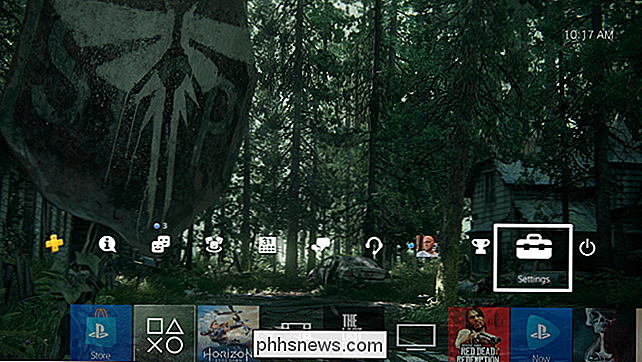
Iš ten slinkite žemyn arti sąrašą ir suraskite Sistemos įrašą.
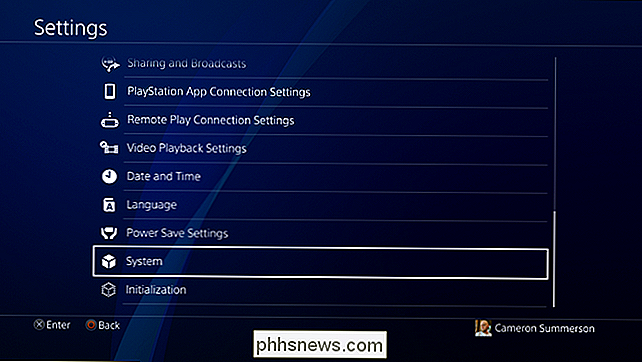
Raskite parinktį "Įjungti HDMI įrenginio nuorodą" ir įjunkite ją. Sistemoje nėra jokios kitos informacijos apie šį nustatymą, todėl ji yra šiek tiek dviprasmiška, tačiau iš esmės tai yra tai, ką "Sony" skambina "PlayStation 4" į "HDMI-CEC".
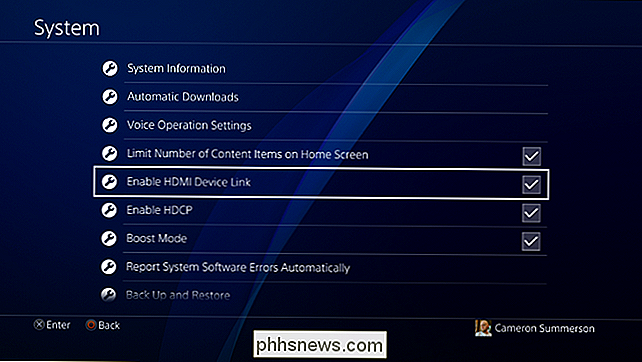
Visa tai yra: nuo to laiko, kai jūs bakstelėkite valdymo pulto PS mygtuką, kad įjungtumėte "PlayStation", jūsų televizorius automatiškai įjungs arba perjungs į teisingą įvestį.

Kaip peržiūrėti CBR ir CBZ komiksų knygas kalibere
Jei naudojate kalibrą, tikrąjį Šveicarijos kariuomenės vadą, jūs negalite suprasti, kad jis taip pat gali peržiūrėti ir tvarkyti skaitmenines komiksus - Kaip kalibras tvarko komikas SUSIJĘS: Kaip tvarkyti savo knygų kolekciją su kalibru Naujas Kalibro diegimas tvarko e-knygas tiesiai iš vartų, be bet kokia tweaking.

Kaip sinchronizuoti stalinį kompiuterį su "Google" disku (ir "Google" nuotraukomis)
"Google" atliko savo darbą, siekdama įsitikinti, kad kiekvienas turi svarbių duomenų atsarginę kopiją ir neseniai išleido naują įrankį "Windows" ir "Mac" vartotojams šį atleidimą iš naujo į kitą lygį. Atsarginė kopija ir sinchronizavimas pakeičia "Google" disko ir "Google" nuotraukų įkėlimo programą SUSIJĘS: Kaip ieškoti "Google" disko tiesiai iš "Chrome" Adreso juosta Prieš įsitraukdami į ją, pirmiausia pakalbėkime šiek tiek apie tai, ką yra "Backup and Sync actually .



